|
Teamplayer

Dieses Tutorial wurde mit PSP 12 geschrieben.
Es lässt sich aber auch mit den Vorgängerversionen problemlos nacharbeiten.
© Biene - All Rights Reserved. Bitte lest meine
Terms of Use.
Vervielfältigen oder Nutzung für
Bastelforen als Aufgabe nur mit meiner Erlaubnis !
Du benötigst dieses
Material.
Da bis auf das Template alle Blogs nicht mehr vorhanden,
sind findest du Scrap und Zaun im Material.
Such dir bitte selber eine geeignete Frauentube.
Meine ist ©Keith Garvey und nicht im Material
enthalten.
Seine schönen Tuben nebst Lizenz kannst du
hier kaufen.
Du benötigst außerdem das Template 110 von Missy.
Dieses kannst du dir
hier downloaden.
Wir arbeiten mit Teilen aus dem Scrapkit Playball von
Krissy.
Die schöne Seite von Krissy findest du
hier.
Dieses schöne Kit kannst du dir
hier downloaden.
Leider nicht mehr, von daher im Material-Zip.
Der Zaun ist aus dem Scrapkit Rock Of Love von Kristin.
Dieses schöne Kit kannst du dir
hier downloaden.
Unsere Maske Vix_Mask216.jpg ist von Vix.
Ihre schöne Seite findest du
hier.
Ihre TOU's sind ebenfalls im Zip.
Der teamplayer_diamondcircle_biene_.pspimage ist ©Biene.
Bitte lest hierfür meine
Terms of Use.
Ein riesengroßes Dankeschön geht an die fleißigen Tuber
der Tubengruppen denen ich angehöre.
Das Wasserzeichen der einzelnen Tuben ist in den Tuben enthalten.
Aus Respekt vor den Tubern verändere weder die
Filenames, die Tube selber, noch entferne das Wasserzeichen!
Das © bleibt beim jeweiligen Original Artist.
Filter:
PentaCom - Color Dot
MuRas Meister - Copies
Such dir aus deiner Tube eine schöne Farbe als VG Farbe.
Ich habe #ba5589. benutzt.
Als HG Farbe stellst du schwarz ein.
Öffne das Template110.
Aktiviere die Ebene background.
Bild - Leinwandgröße - 700 x 500 px.
Ebene - neue Rasterebene.
Füll die Ebene mit weiß.
Öffne die Maske Vix_Mask216.jpg.
Wechsel auf dein Bild zurück.
Ebene - neue Rasterebene.
Füll die Leinwand mit deiner VG Farbe.
Ebenen - neue Maskenebene - aus Bild.
Achte darauf dass du die Maske aktiviert hast.

Zusammenfassen - Gruppe zusammenfassen.
Bild - Größe ändern 110 % - Größe aller Ebenen anpassen
- ausgeklickt.
Ebenen - neue Rasterebene.
Füll die Ebene mit schwarz.
Neue Masken-Ebene aus Bild - gleiche Einstellungen.
Achte darauf dass du die Maske aktiviert hast.
Zusammenfassen - Gruppe zusammenfassen.
Bild - Größe ändern 110 % - Größe aller Ebenen anpassen
- ausgeklickt.
Effekt - Kanteneffekt - Nachzeichnen.
Mischmodus - Auflösen.
Deckfähigkeit - 44%.
Solltest du die Absicht haben dein Bild zu animieren,
musst du nun diese drei Ebenen zusammenfassen.
Ansonsten ruckelt die Ebene mit dem Mischmodus -
Auflösen!
Aktiviere die Ebene - rectangle.
Auswahl - Alles auswählen.
Auswahl - Frei.
Auswahl - nicht frei.
Füll die Auswahl mit schwarz.
Auswahl - ändern - verkleinern - 2 px.
Füll die Auswahl mit deiner VG Farbe.
Auswahl aufheben.
Öffne aus dem Kit Rock of Love - Kristin - ROL -
Wire.png.
Bearbeiten - Kopieren - und auf deinem Bild - Einfügen
als neue Ebene.
Bild - Größe ändern - 78% - Größe aller Ebenen anpassen
- ausgeklickt.
Schieb die Ebene passend auf dem rectangle zurecht.
Wechsel auf die Ebene - rectangle zurück.
Auswahl - Alles auswählen.
Auswahl - Frei.
Auswahl - nicht frei.
Auswahl - ändern - verkleinern 2 px.
Auswahl - umkehren.
Wechsel eine Ebene höher.
Drück einmal die Entf-Taste deiner Tastatur.
Auswahl - aufheben.
Anpassen - Helligkeit/Kontrast - H = -100 - K = 10.
Anpassen - Bildrauschentfernung in einem Schritt.
Wechsel auf die Ebene rectangle.
Effekt - 3D-Effekt - Schlagschatten.
-2 - 2 - 50 - 5 - schwarz.
Wechsel auf die Ebene Circle.
Such dir eine schöne Druckschrift.
Ich habe Copperplate Gothic - Gr. 10 - Antialiasing hart
- benutzt.
Ändere deine HG Farbe in folgenden Farbverlauf.
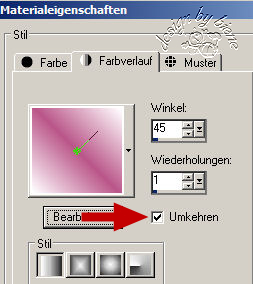
Schreibe deinen Text.
Objekt - Ausrichten - Leinwandmitte.
Ebenen - In Rasterebene umwandeln.
Effekt - Filter - Muras Meister - Copies.

Wechsel auf die Ebene Circle.
Auswahl - Alles auswählen.
Auswahl - Frei.
Auswahl - nicht frei.
Auswahl umkehren.
Wechsel eine Ebene höher auf die Schriftebene.
Drück einmal die Entf-Taste deiner Tastatur.
Auswahl aufheben.
Ebenen - Maske aus Datei laden - 20-20.bmp.

Zusammenfassen - Gruppe zusammenfassen.
Wechsel auf die Ebene Circle.
Effekt - 3D-Effekt - Schlagschatten.
-2 - 2 - 50 - 5 - schwarz.
Wechsel auf die Ebene dotted circle.
Schalte die Sichtbarkeit dieser Ebene aus.
Öffne meinen Diamond circle.
Such dir dort entweder den neutralen oder den meinen
Farben angepassten aus.
Bearbeiten - Kopieren - und auf deinem Bild - Einfügen
als neue Ebene.
Schieb ihn passend auf dem Frame zurecht.
Effekt - 3D-Effekt - Schlagschatten.
1 - 1 - 100 - 1 - schwarz.
Wechsel auf die Ebene Thin rectangle.
Schalte sie unsichtbar.
Aktiviere die Ebene Shape.
Auswahl - Alles auswählen.
Auswahl - Frei.
Auswahl - nicht frei.
Füll die Auswahl mit schwarz.
Lass die Auswahl bestehen.
Effekt - Filter - Pentacom - color Dot.

Auswahl aufheben.
Bild - Vertikal Spiegeln.
Schieb die Ebene ein Stück weiter nach unten.
Orientiere dich hierbei am Vorschaubild.
Effekt - 3D-Effekt - Schlagschatten.
-2 - 2 - 50 - 5 - schwarz.
Öffne aus dem Scrap Kit Play Ball - KSBBPennant Flag
2.png.
Bearbeiten - Kopieren - und auf deinem Bild - Einfügen
als neue Ebene.
Wenn du magst, kannst du diese Fahne entsprechend deinen
Farben einfärben.
Bild - Größe ändern - 60% - Größe aller Ebenen anpassen
- ausgeklickt.
Anpassen - Schärfe - Scharfzeichnen.
Schieb die Fahne auf dem Shape zurecht.
Orientiere dich hierbei am Vorschaubild.
Effekt - 3D-Effekt - Schlagschatten - gleiche
Einstellungen.
Benutze nun noch einige andere Teile aus dem Kit um dein
Bild auszuschmücken.
Die meisten Teile habe ich auf 30 % verkleinert und
folgenden Schlagschatten verwendet.
Die kleinen Teile erhalten diesen Schlagschatten.
2 - 2 - 50 - 10 - schwarz.
Öffne deine ausgesuchte Frauentube.
Bearbeiten - Kopieren - und auf deinem Bild - Einfügen
als neue Ebene.
Verkleinere sie ggfs. Ich habe meine auf 90 %
verkleinert.
Schieb sie nach rechts.
Effekt - 3D-Effekt - Schlagschatten.
2 - 4 - 50 - 18 - schwarz.
Füge nun die nötigen ©Infos, deinen Namen oder dein
Wasserzeichen ein.
Ebenen - Einbinden - Zusammenfassen - Alle
zusammenfassen.
Als jpg. abspeichern und fertig bist du!
Ich hoffe du hattest ebenso viel Spaß wie ich an diesem
Tut!
- 16. Juni 2009 -
- überarbeitet 14. Juli 2013 -
 |